详情:
好用的DNS可以加快网址解析速度,提高上网速度,提升上网体验,但目前大家用的最多的都是自动DNS解析,该怎么设置手动设置dns呢?下面我呢就来看看详细的教程。
首先打开浏览器,输入192.168.1.1,输入你的账号和密码,点击确定按钮!如下图所示

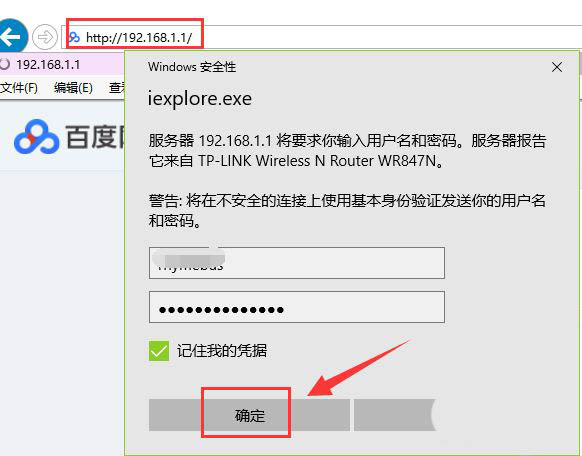
进入设置界面,点击网络参数选项,如下图所示
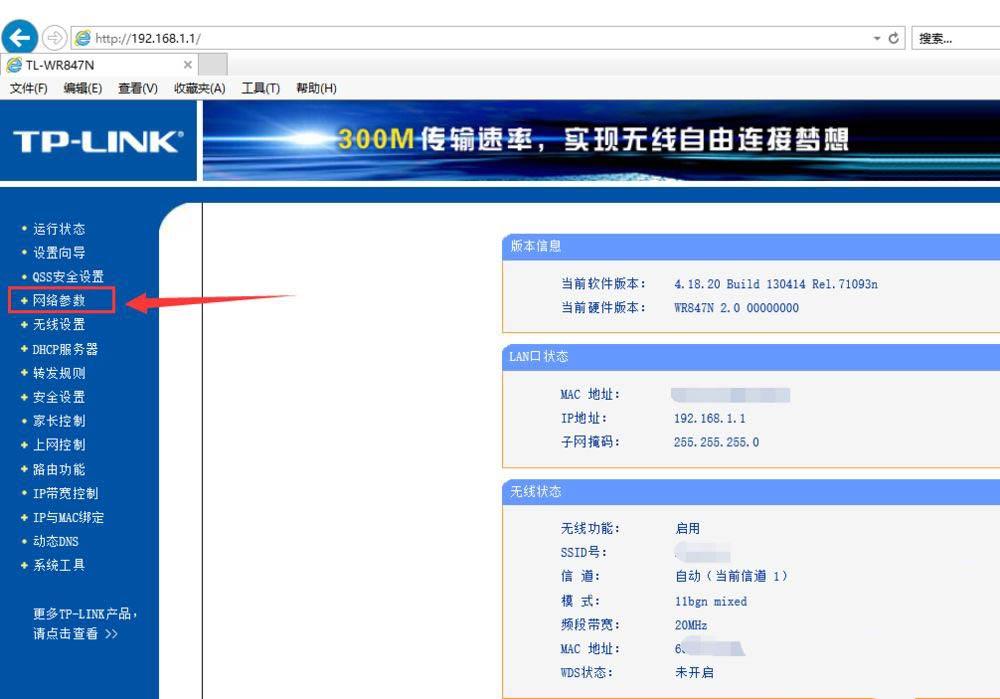
在网络参数下列表中点击wan口设置,如下图所示
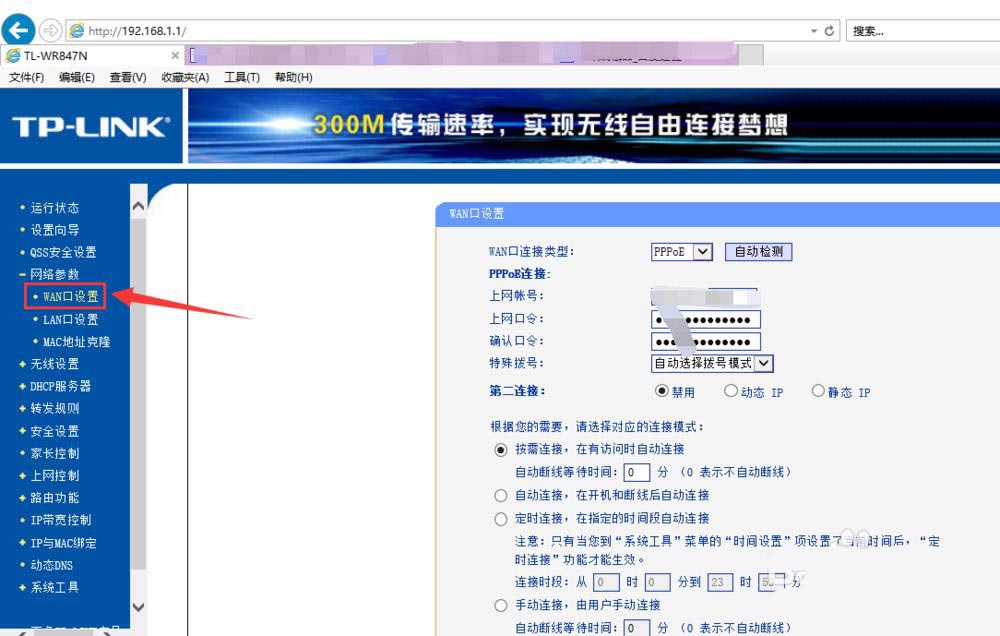
在wan口右侧设置界面最下方,点击高级设置按钮,如下图所示
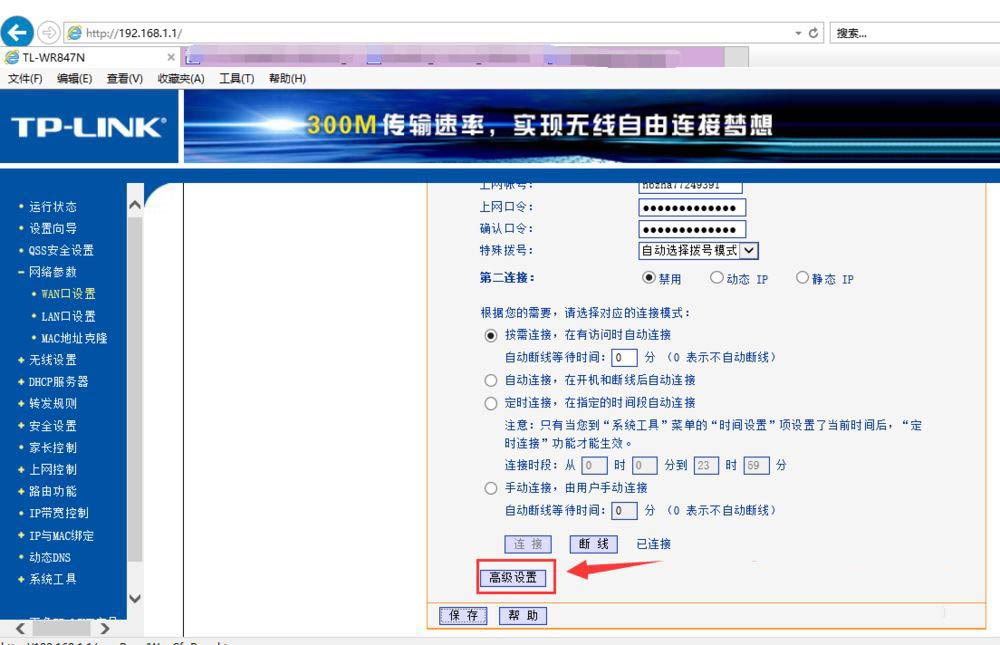
在高级设置界面勾选手动设置DNS,如下图所示
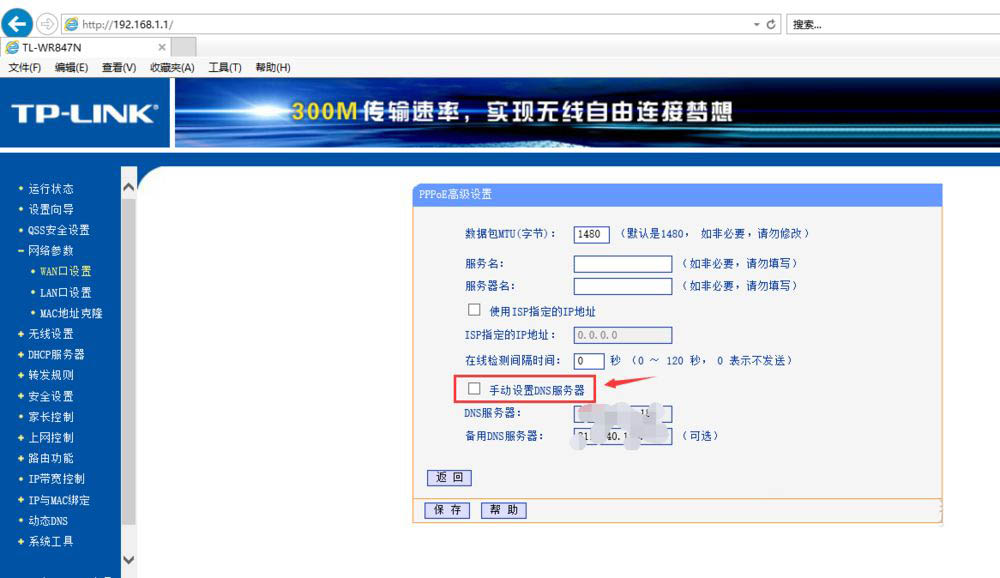
手动输入你的DNS服务器地址,然后点击保存按钮,如下图所示
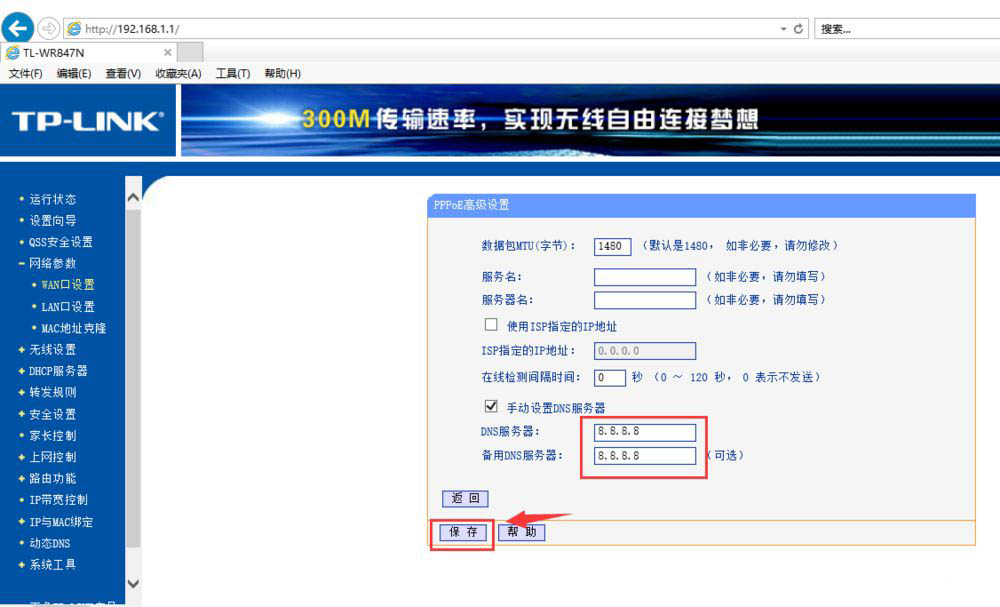
以上就是路由器服务器dns设置方法,希望大家喜欢,请继续关注WiFi之家网。
相关推荐:
普联TPlink路由器怎么设置联网?
TPLink路由器UPnP功能怎么用? 路由器UPnP的开启方法
TPLink路由器怎么双网合并? TPLink双wan口设置方法
以上内容由WiFi之家网整理收藏!
原创文章,作者:路由器,如若转载,请注明出处:https://www.224m.com/227010.html

